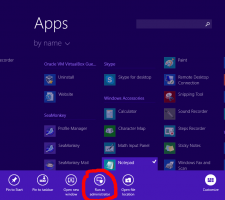Voit nyt ottaa uuden hakuulkoasun käyttöön Windows 11 22H2 Release Previewissa
Asennuksen jälkeen Windows 11 Build 22621.754 (KB5018496), voit aktivoida uuden tyylin tehtäväpalkin hakupainikkeelle, muuttua tekstilaatikoksi ja paljon muuta. Nämä vaihtoehdot havaittiin aiemmin Beta- ja Dev-kanavissa, ja osa niistä on saatavilla alkuperäisen Windows 11 -julkaisun (21H2) Release Preview -kanavalla.
Nykyisessä vakaassa Windows 11 -versiossa tehtäväpalkin haku tarjoaa vain staattisen painikkeen, joka avaa erillisen paneelin ja näyttää viimeisimmät haut hiirellä. On tunnettu tosiasia, että Microsoft kokeilee hakuulkonäköä. Rakennusversiossa 25158, Microsoft esitteli 5 uutta asettelua, jotkut niistä muistuttavat Windows 10:n ulkoasua. Toiset muuttavat hakupainikkeen kuvaketta ja tyyliä.

Nyt kolme viidestä uudesta asettelusta on saatavilla Windows 11 22H2 Release Previewissa. Kun olet asentanut Windows 11 Build 22621.754 (KB5018496), voit aktivoida ne ViveToolilla.
Ota uusi haun ulkoasu käyttöön Windows 11 22H2 Build 22621.754 -versiossa ja uudemmissa
- Avata tämä sivu GitHubissa selaimessasi ja lataa ViveTool.
- Pura se kansioon c:\vivetool.

- Lehdistö Voittaa + X ja valitse Pääte (järjestelmänvalvoja).

- Kirjoita nyt jokin seuraavista komennoista PowerShell- tai Komentorivi-välilehdelle.
- c:\vivetool\vivetool /enable /id: 39263329 /variant: 1
- c:\vivetool\vivetool /enable /id: 39263329 /variant: 3
- c:\vivetool\vivetool /enable /id: 39263329 /variant: 5
- Käynnistä Explorer uudelleen soveltaa muutosta.
Tämä toimii myös muilla Windows 11:n Insider-kanavilla
- Beta - tarvitset Rakenne 2262x.730 ja uudempi.
- Kehittäjä - vaatii Rakennus 25211 ja uudempi.
Kiitokset @PhantomOfEarth
Jos pidät tästä artikkelista, jaa se alla olevien painikkeiden avulla. Se ei vie sinulta paljon, mutta se auttaa meitä kasvamaan. Kiitos tuestasi!
Mainos